Il centesimo è un simbolo di valuta che rappresenta 1/100 di un’unità, per esempio 1USD = 100¢. Viene anche chiamato con altri nomi come penny o centavo con un valore monetario simile. Il segno del centesimo è scritto in modi diversi come un tratto sulla lettera c. Tuttavia, qui spiegheremo come digitare correttamente il segno del centesimo usando le scorciatoie da tastiera.
- Corciatoie da tastiera per il segno di cent
- Come scrivere il segno cent?
- Esempi di codice per HTML
- Fullwidth Cent Sign
- Visualizzazione del Browser del segno centesimo
- Altra opzione per digitare il segno dei cent
- Utilizzando Character Map in Windows
- Utilizzando Character Viewer in Mac
- Inserisci il segno dei centesimi in Mobile
Corciatoie da tastiera per il segno di cent
Il segno di cent fa parte del set di caratteri Unicode che è uno standard per la digitazione di caratteri di testo. Puoi usare il valore Unicode con le scorciatoie del codice Alt per inserire questo segno nei documenti basati su Windows e Mac.
| Nome del simbolo | Segno centrale ¢ |
|---|---|
| Scelta per Windows | Alt + 162 |
| Corciatoia Word | 00A2 Alt + X |
| Corciatoia Mac | Opzione + 00A2 |
| HTML Entità Decimale | ¢ |
| Ente HTML Esadecimale | ¢ |
| Nome Entità HTML | ¢ |
| Valore CSS | \00A2; |
| Decimale | 162 |
| Esadecimale | 00A2 |
| Punto Unicode | U+00A2 |
Come scrivere il segno cent?
Puoi premere il tasto alt e 0162 in Windows per scrivere il segno dei centesimi ¢. Tuttavia, è necessario utilizzare il tastierino numerico separato sulla tastiera per digitare i numeri.
Sui documenti Word basati su Windows, puoi digitare 00A2 e premere i tasti alt + x per convertire il codice in un simbolo di centesimo.
Su Mac, premi il tasto option con i tasti 00A2 per inserire il segno dei centesimi ¢. Tuttavia, dovresti cambiare il metodo di input in Unicode Hex Input per usare questa scorciatoia. In alternativa, puoi usare i tasti option + 4 per inserire il segno del centesimo. Questo dovrebbe funzionare con il normale input ABC inglese.
Usa il codice decimale &# 162 ; o esadecimale &#x 00A2 ; o il nome di entità & cent ; per inserire il segno nei documenti HTML
Esempi di codice per HTML
Di seguito è riportato il codice di esempio per inserire il simbolo cent in HTML usando il decimale, esadecimale e il nome di entità.
<span>¢</span><span>¢</span><span>¢</span>Fullwidth Cent Sign
Unicode ha anche un altro segno cent denominato “Fullwidth Cent Sign”. Questo è disponibile sotto la categoria “Halfwidth and Fullwidth Forms” per supportare i caratteri cinesi, giapponesi e coreani a doppio byte. Puoi inserire questo segno centesimo fullwidth usando Alt + 65504 in Windows e Option + FFE0 in Mac.
Visualizzazione del Browser del segno centesimo
Di seguito la visualizzazione del segno centesimo e del segno centesimo fullwidth rispettivamente.
¢
¢
Altra opzione per digitare il segno dei cent
Se le scorciatoie da tastiera non funzionano, allora puoi provare l’applicazione simboli in Windows e Mac.
Utilizzando Character Map in Windows
Puoi usare l’applicazione Character Map per inserire il simbolo nei computer Windows.
- Apri l’applicazione usando Windows Search.
- Digita cent nella casella di testo “Cerca per:” dell’applicazione e premi il pulsante di ricerca.
- Questo filtrerà i cent e altri simboli.
- Doppio clic sul segno cent e l’applicazione mostrerà il segno nella casella di testo “Caratteri da copiare”.
- Clicca sul pulsante “Copia” per copiare il simbolo negli appunti.
- Dopo aver copiato, puoi incollare il simbolo in qualsiasi applicazione con la scorciatoia Control + V.
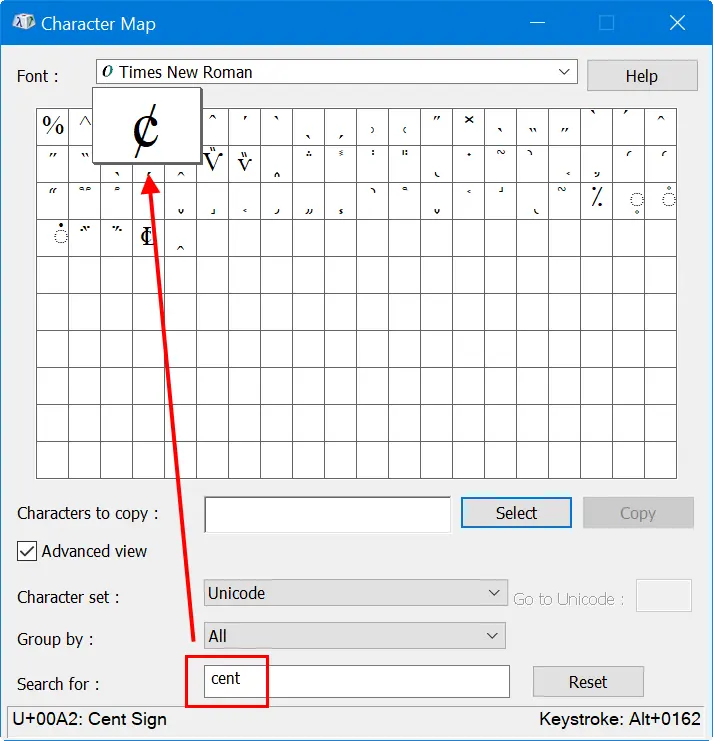
Utilizzando Character Viewer in Mac
Simile a Windows, puoi usare Character Viewer app in Mac per inserire il segno cent.
- Premi “Control + Command + Space” per aprire Character Viewer app. In alternativa, è possibile andare a “Modifica > Emoji & Simboli” menu da qualsiasi app.
- Ricerca “segno cent” per filtrare i simboli correlati.
- Clicca sul segno cent per inserire sul vostro documento.
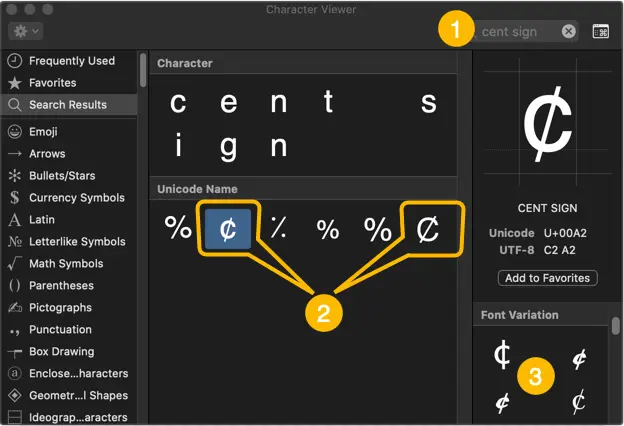
Inserisci il segno dei centesimi in Mobile
È anche facile inserire il segno dei centesimi negli smartphone iOS e Android.
- Premere e tenere premuto il tasto $.
- Questo mostrerà un pop-up con alcuni simboli di valuta come Cent, Euro, Yen, Pound, ecc.
- Tap sul segno cent per inserire.
